Yahoo의 고유한 수익 공유 모델 덕분에 브라우저 하이재커가 임의의 사용자를 검색 엔진으로 리디렉션하는 것이 유리합니다. 귀하의 브라우저에서 비슷한 일이 발생하는 것을 발견하면 즉시 브라우저를 종료하는 조치를 취해야 합니다.
검색 엔진을 끊임없이 왔다 갔다 하는 것은 짜증스러울 뿐만 아니라, 바이러스와 악성 웹사이트로 인해 수익도 발생합니다. 이 문제를 해결하고 원하는 검색 엔진이 다시 작동하도록 하는 가장 좋은 방법은 다음과 같습니다.
수정 1: 악성 브라우저 확장 프로그램 제거
바이러스가 웹 브라우저를 감염시키는 유일한 방법은 확장 프로그램을 이용하는 것입니다. 이것이 바로 많은 사용자가 확장 기능을 비활성화한 이유입니다. 최근에 확인되지 않은 브라우저 확장 프로그램을 추가했다면 해당 확장 프로그램을 제거하는 것이 좋습니다.
브라우저 확장 프로그램이 본질적으로 나쁘다는 것은 아닙니다. 유명한 웹사이트와 서비스에는 유용한 추가 기능이 많이 있습니다. 문제는 실제로 바이러스로 변장한 잘 알려지지 않은 확장 프로그램에 있습니다.
그런데 어떤 브라우저 확장 프로그램이 악성인지 어떻게 판단할 수 있나요? 포괄적인 접근 방식은 모든 확장 프로그램을 제거한 다음 점차적으로 하나씩 다시 추가하여 문제가 다시 발생하는지 확인하는 것입니다.
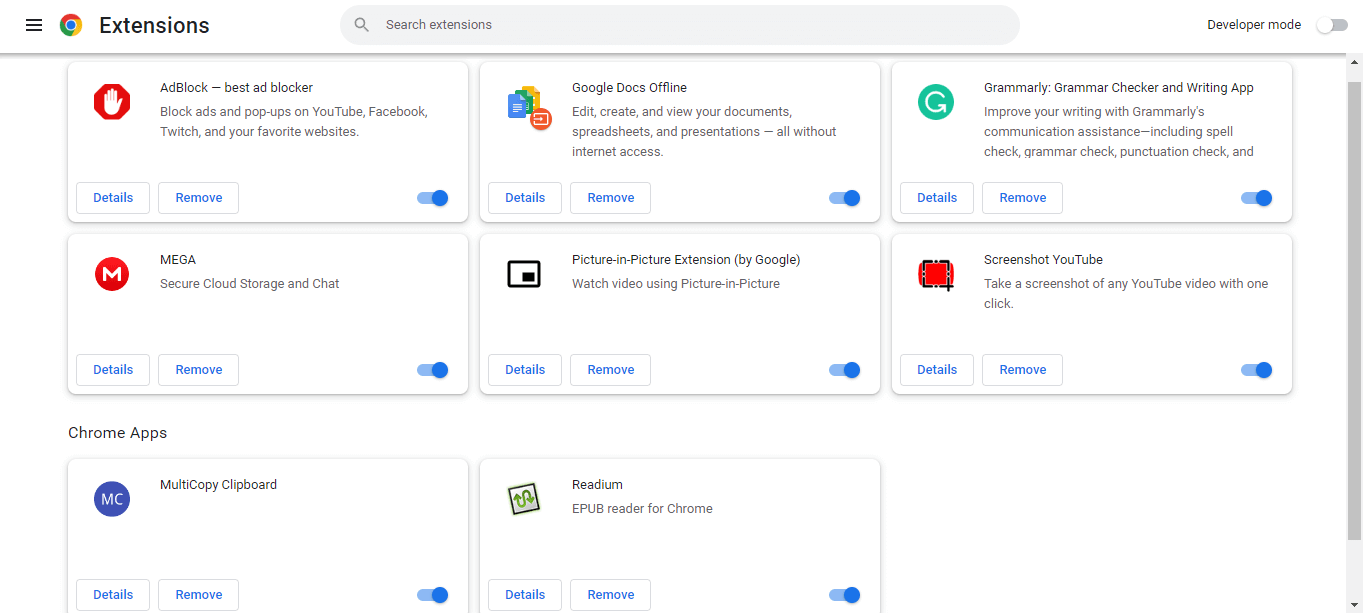

수정 2: 기본 검색 엔진 변경
웹에서 스케치 앱을 설치할 때 설치 과정에서 Yahoo 검색 엔진을 기본값으로 설정하는 경우가 많습니다. 이러한 경우에는 수동으로 다시 변경하기만 하면 됩니다..
물론, 실제로 잘못된 브라우저 확장 프로그램에 의해 리디렉션되는 경우 기본 검색 엔진을 변경해도 아무런 효과가 없습니다. 그렇기 때문에 불필요한 추가 기능을 정리하는 것이 문제 해결의 첫 번째 단계입니다.
기본 검색 엔진을 다시 한 번 변경하는 과정은 모든 주요 웹 브라우저에서 비슷한 단계를 따릅니다. 브라우저의 드롭다운 메뉴를 열고 설정(또는 Safari의 환경설정)으로 이동한 다음 검색(검색 엔진)을 선택하세요.Chrome 설정에서). 이제 원하는 검색 엔진을 기본값으로 설정할 수 있습니다.

Microsoft Edge 브라우저를 사용하는 소수의 사람이라면 프로세스가 약간 다릅니다. 점 3개 메뉴에서 설정을 연 다음 개인정보 보호, 검색 및 서비스를 선택하세요. 아래로 스크롤하여 주소 표시줄 및 검색옵션을 찾으세요. 이를 클릭하면 검색 엔진을 변경할 수 있는 옵션이 표시됩니다(Bing이 기본 옵션입니다).
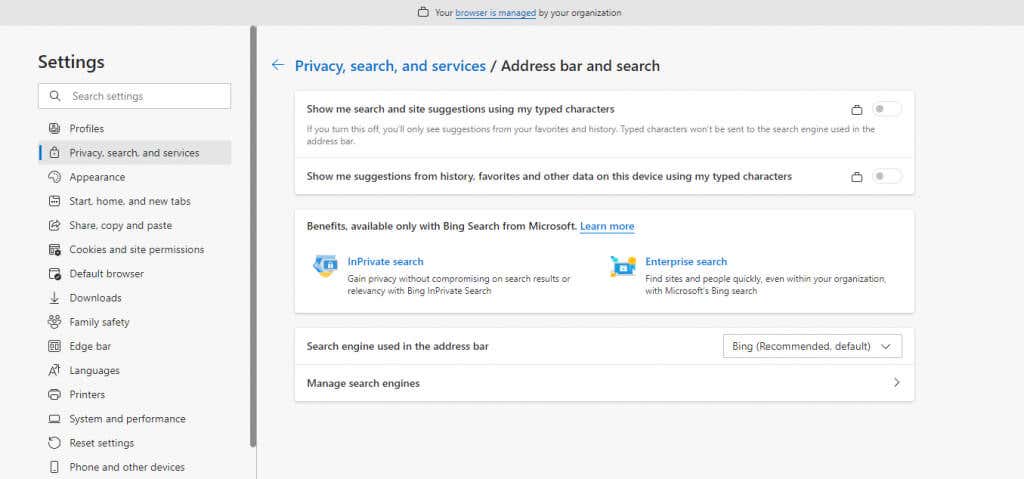
수정 3: PC에서 악성 코드 검사
브라우저의 검색 엔진을 지속적으로 변경하는 일반적인 원인은 확장 프로그램이지만 실수로 설치한 원치 않는 프로그램도 원인일 수 있습니다. PC를 스캔하여 문제를 해결할 수 있습니다.
이러한 바이러스는 위험한 맬웨어의 토템폴 수준이 낮으며 거의 모든 바이러스 백신 애플리케이션에서 쉽게 감지됩니다. 내장된 Windows Defender를 사용하여 컴퓨터 검사 이면 충분합니다.
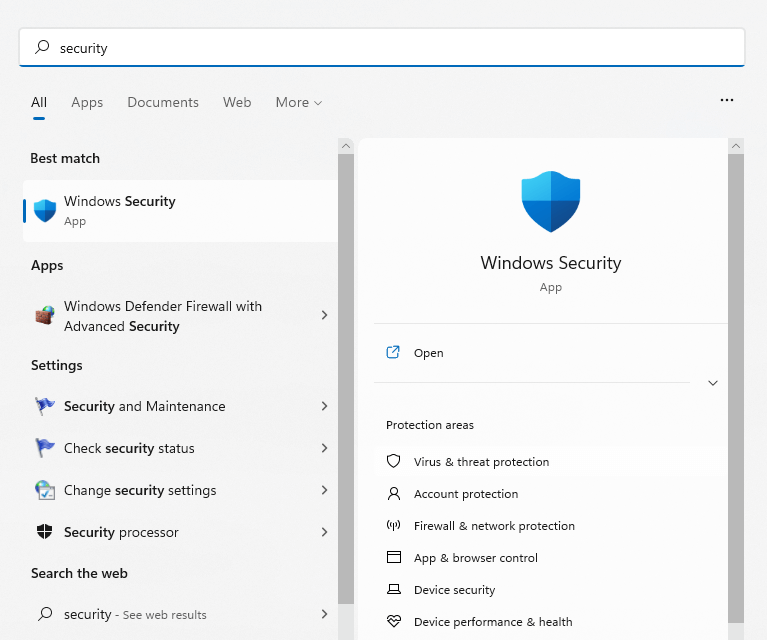

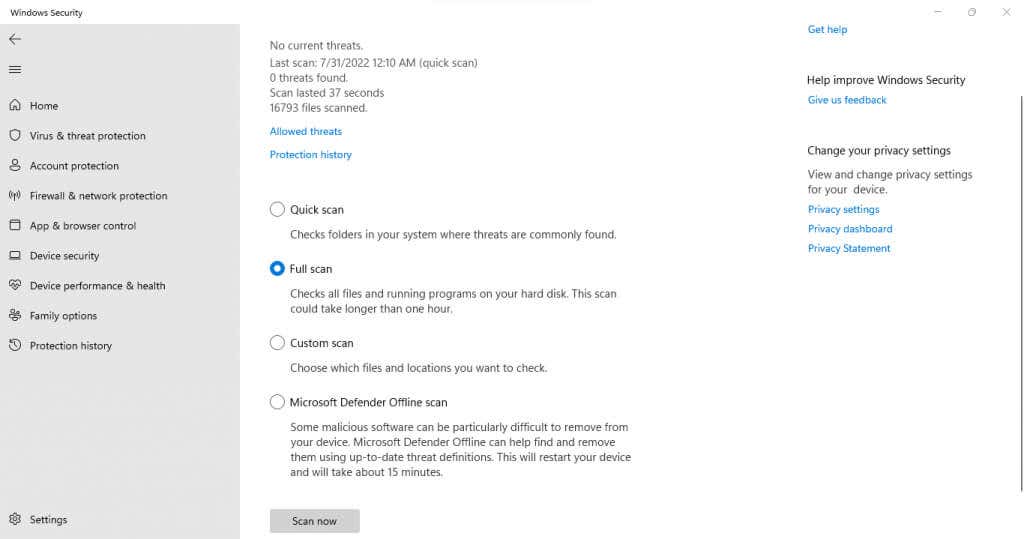
수정 4: 브라우저 재설정
확장 프로그램 하이재킹이나 잘못된 설정 등 모든 종류의 브라우저 문제에서 초기화는 항상 최종 옵션입니다. 이렇게 하면 브라우저가 원래 상태로 복원되어 모든 사용자 설정과 데이터가 지워집니다..

쿠키 삭제부터 기본 설정을 원래 기본값으로 복원하는 것까지 모든 작업을 수동으로 수행해야 하는 Safari를 제외하고 모든 웹 브라우저 재설정 할 수 있습니다. Mac에서는 브라우저 확장 프로그램을 비활성화하는 것이 더 좋습니다.
브라우저를 재설정하는 것은 과감한 옵션처럼 보일 수 있지만 실제로는 그렇게 많은 것을 잃지 않습니다. 북마크와 같은 기능은 이미 Google 계정에 연결되어 있으므로 브라우저 재설정에서 즉시 되돌릴 수 있습니다.
브라우저 검색 엔진이 Yahoo로 변경되는 문제를 해결하는 가장 좋은 방법은 무엇입니까?
브라우저의 검색 엔진이 계속 search.yahoo.com으로 변경된다면 브라우저 하이재커의 표적이 될 가능성이 높습니다. 이 문제를 해결하는 가장 좋은 방법은 쓸모 없는 브라우저 확장 프로그램을 제거하고 브라우저의 기본 검색 엔진을 변경하는 것입니다.
그래도 문제가 해결되지 않으면 바이러스 백신 도구로 PC를 검사하여 Yahoo 검색 리디렉션 바이러스를 제거하고 브라우저를 재설정하여 침입성 쿠키를 정리하세요.
단계는 모든 웹 브라우저에서 사실상 동일하며 사용된 이름만 다릅니다. 이러한 수정 사항을 사용하면 Android 및 iOS 기기에서 Yahoo 검색을 제거하고 Google 검색을 기본 검색 엔진으로 복원할 수도 있습니다.
.